录播教室音视频编辑工具用户使用说明书
录播系统使用说明
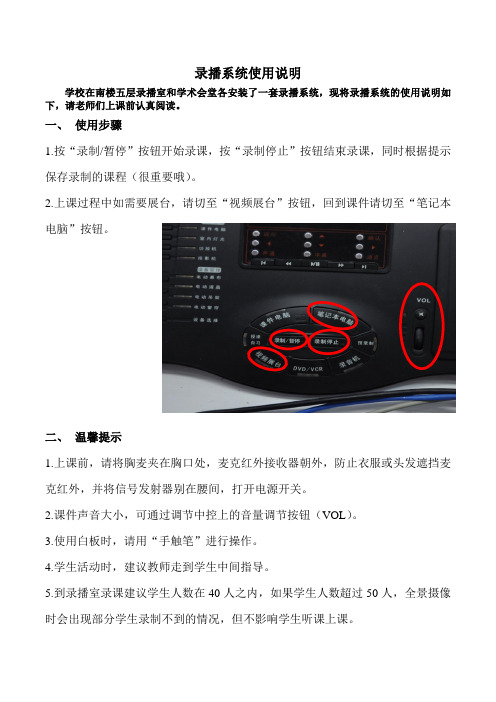
录播系统使用说明
学校在南楼五层录播室和学术会堂各安装了一套录播系统,现将录播系统的使用说明如下,请老师们上课前认真阅读。
一、使用步骤
1.按“录制/暂停”按钮开始录课,按“录制停止”按钮结束录课,同时根据提示保存录制的课程(很重要哦)。
2.上课过程中如需要展台,请切至“视频展台”按钮,回到课件请切至“笔记本
二、温馨提示
1.上课前,请将胸麦夹在胸口处,麦克红外接收器朝外,防止衣服或头发遮挡麦克红外,并将信号发射器别在腰间,打开电源开关。
2.课件声音大小,可通过调节中控上的音量调节按钮(VOL)。
3.使用白板时,请用“手触笔”进行操作。
4.学生活动时,建议教师走到学生中间指导。
5.到录播室录课建议学生人数在40人之内,如果学生人数超过50人,全景摄像
时会出现部分学生录制不到的情况,但不影响学生听课上课。
录播系统教师操作指南【模板】

录播系统教师操作指南
本次建设的录播系统默认为自动录播,教师只需点击开始录制、结束录制即可,具体操作如下:
1、在老师即将开始授课时,用鼠标移至教师机屏幕上方,触发下
拉工具条,在“同步排课”位置上输入相关授课信息后,点击开始录制;
2、在录制过程中,如果需要暂时停止,请点击工具条上的暂停录
制,暂停结束后点击继续录制即可,在授课结束后,点击停止录制,录制的过程结束,将保存一个完整的课程视频;
3、在教师机后方的黑板区域,主要录播教师的授课形象,在中间
的投影幕区域,主要录制教师在此区域讲解PPT等课件内容;
4、特别提醒:如老师站在教师机处授课,录制系统主要拍摄教师,
如电脑内容发生变动,系统将自动保存电脑内容,在电脑内容不变的情况下,10秒钟后切换至教师画面,如教师要书写板书,请在教师机后方黑板的距离左右边像各30公分,高度距边像30公分区域内书写,在其他区域书写,录制系统将无法拍摄到;
5、教师如果在讲台区域上移动,尽量不要快速移动,以免造成画
面切换无法响应或切换后出现无人画面;
6、为了保证录制的音频效果,请老师佩戴蓝牙麦克,并将受话器
放置在衣领附近,关闭讲台受话器以防止噪音干扰,授课声音要大,语速正常。
学校录播教室使用说明
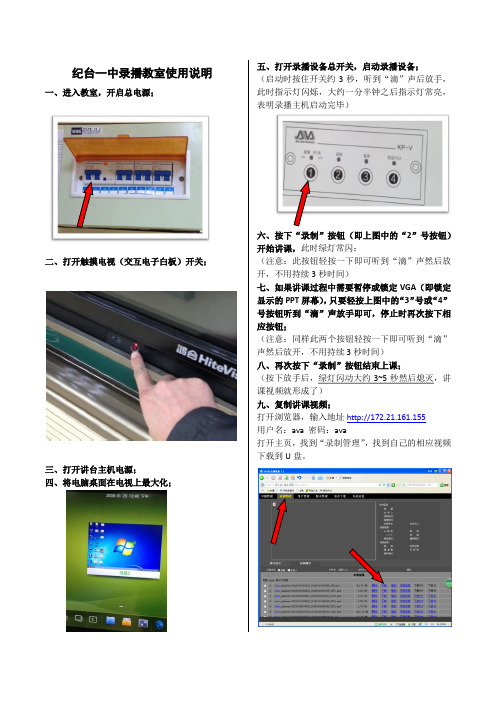
纪台一中录播教室使用说明一、进入教室,开启总电源;二、打开触摸电视(交互电子白板)开关;三、打开讲台主机电源;四、将电脑桌面在电视上最大化;五、打开录播设备总开关,启动录播设备;(启动时按住开关约3秒,听到“滴”声后放手,此时指示灯闪烁,大约一分半钟之后指示灯常亮,表明录播主机启动完毕)六、按下“录制”按钮(即上图中的“2”号按钮)开始讲课,此时绿灯常闪;(注意:此按钮轻按一下即可听到“滴”声然后放开,不用持续3秒时间)七、如果讲课过程中需要暂停或锁定VGA (即锁定显示的PPT 屏幕),只要轻按上图中的“3”号或“4”号按钮听到“滴”声放手即可,停止时再次按下相应按钮;(注意:同样此两个按钮轻按一下即可听到“滴”声然后放开,不用持续3秒时间)八、再次按下“录制”按钮结束上课;(按下放手后,绿灯闪动大约3~5秒然后熄灭,讲课视频就形成了) 九、复制讲课视频;打开浏览器,输入地址http://172.21.161.155 用户名:ava 密码:ava打开主页,找到“录制管理”,找到自己的相应视频下载到U 盘。
十、关闭录播设备总开关,关闭触摸电视开关,整理好教室卫生,关闭教室总电源,离开教室。
(注意:关闭录播设备总开关时跟开始一样约3秒,约1分半钟整个设备关闭。
)一、中控按钮操作注意:只有“1”号按钮按时需要持续约3秒,其余按钮不需要待续,只要轻按听到“滴”声放开即可。
上课时是从左到右按,关闭时是从右到左依次进行 二、为保证录像效果,上课注意:1、上课过程中关好门窗,拉上窗帘,以免外界环境噪音影响效果;2、上课过程中,学生不要随意走动,学生回答问题必须起立;3、录像范围覆盖整个教室,上课时注意上课纪律。
方法一:图片法用图像制作软件制作2张图片,一张做片头,一张做片尾,然后上传到平台admin 登录管理平台→系统设置→片头片尾设置上传之后,设置好片头片尾的时间长短,保存即可。
图片格式要求:1.图片大小:640*4802.颜色要求:24位真彩色或24位位图方法二:幻灯片法计算机启动之后,在任务栏右侧有一个雷达样式的图标,点击启动点击“加片头片尾”打开的片头片尾PPT 打开自己编辑的PPT 了(。
微格教室使用说明
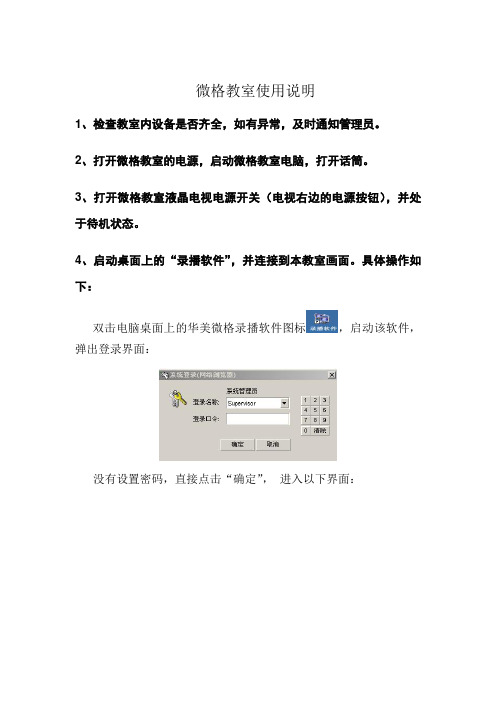
微格教室使用说明1、检查教室内设备是否齐全,如有异常,及时通知管理员。
2、打开微格教室的电源,启动微格教室电脑,打开话筒。
3、打开微格教室液晶电视电源开关(电视右边的电源按钮),并处于待机状态。
4、启动桌面上的“录播软件”,并连接到本教室画面。
具体操作如下:双击电脑桌面上的华美微格录播软件图标,启动该软件,弹出登录界面:没有设置密码,直接点击“确定”,进入以下界面:点击“连接”按钮,弹出启动连接对话框,选择需要操作录像的教室(如图,选择A323-2教室)后,点击确定,便会出现该教室的视频画面。
连接标志及口令等均不需要设置。
连接后,软件界面右下角相对应的通道指示灯显“绿色”(“红色”为未连接上),同时主界面上出现本教室的图像,如下:5. 试音(连接成功后方能试音)连接成功后,打开话筒,并将电视声音调到适中,对着话筒说话,能在电视里听到声音则试音成功6. 在微格教室内录像(在录像过程中请将电视声音调至最小)点击软件界面下边的“录像”按钮,相应通道数字最下边的指示灯变“绿色”,此时开始录像,录像视频默认的保存路径为:D:\录播录像。
要停止录像时,只需再次点击“录像”按钮,停止后录像指示灯显“灰色”。
7. 在微格教室内回放(两种方式)请注意:回放的时候需要将电视声音调至适中①、点击界面下边的“文件”按钮,弹出播放文件夹,根据录像的“时间”选择播放内容,双击即可。
②、点击软件界面右边的“视频回放”按钮,弹出回放软件界面,在左边选择录像日期、录像通道(教室名)、要回放的视频文件后,点击下面的启动播放按钮。
在播放过程中,还可根据实际需要,通过右边工具栏的按钮调整图像缩放,播放速率,音量等。
播放完毕后点击右下角的“关闭”回到主界面。
如需关闭软件请再点击一下右下角的“关闭”按钮。
8、视频转换工具的使用由于微格软件、录播软件录像所生成的视频文件格式都是264,如果老师们或者同学要将视频文件拷贝回去后播放浏览,有两种方法:(1)将视频文件和H264播放器(电脑上的E盘下)一起拷贝回去。
(完整版)录播教室使用方法及注意事项
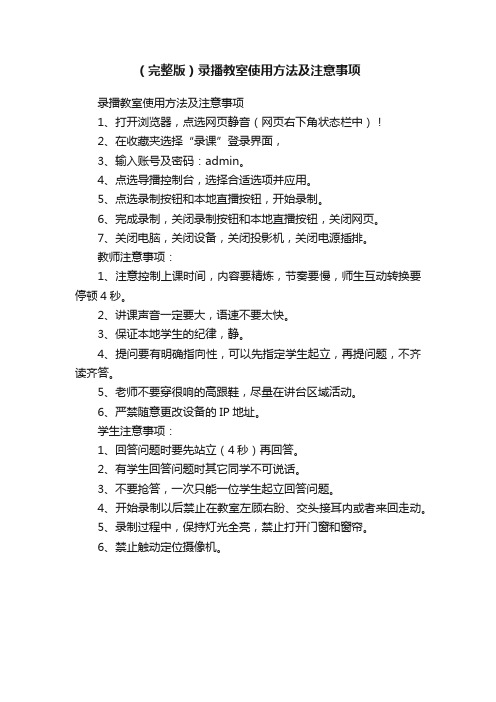
(完整版)录播教室使用方法及注意事项
录播教室使用方法及注意事项
1、打开浏览器,点选网页静音(网页右下角状态栏中)!
2、在收藏夹选择“录课”登录界面,
3、输入账号及密码:admin。
4、点选导播控制台,选择合适选项并应用。
5、点选录制按钮和本地直播按钮,开始录制。
6、完成录制,关闭录制按钮和本地直播按钮,关闭网页。
7、关闭电脑,关闭设备,关闭投影机,关闭电源插排。
教师注意事项:
1、注意控制上课时间,内容要精炼,节奏要慢,师生互动转换要停顿4秒。
2、讲课声音一定要大,语速不要太快。
3、保证本地学生的纪律,静。
4、提问要有明确指向性,可以先指定学生起立,再提问题,不齐读齐答。
5、老师不要穿很响的高跟鞋,尽量在讲台区域活动。
6、严禁随意更改设备的IP地址。
学生注意事项:
1、回答问题时要先站立(4秒)再回答。
2、有学生回答问题时其它同学不可说话。
3、不要抢答,一次只能一位学生起立回答问题。
4、开始录制以后禁止在教室左顾右盼、交头接耳内或者来回走动。
5、录制过程中,保持灯光全亮,禁止打开门窗和窗帘。
6、禁止触动定位摄像机。
多媒体录播一体机用户手册

多媒体录播一体机用户手册欢迎使用多媒体录播一体机!一、产品概述多媒体录播一体机是一款集录像、录音、播放、存储于一体的创新产品。
它适用于会议、课堂、演讲等场合,能够方便地记录并播放重要内容。
二、功能说明1. 录像功能:多媒体录播一体机支持高清录像,可以通过内置摄像头进行录像,并提供不同分辨率和格式的选择。
用户可以自由调整录像质量和画面效果。
2. 录音功能:除了录像功能外,多媒体录播一体机还具备录音功能。
内置麦克风可以清晰地录制声音,用户可以通过调节音量实现最佳音质效果。
3. 播放功能:多媒体录播一体机支持多种常见的音视频格式,可以直接播放录制的内容。
用户可以通过简单的操作播放、暂停、快进、快退等,同时还可以调整音量和亮度。
4. 存储功能:内置大容量存储空间,可以存储大量的录制内容。
用户可以通过USB接口连接移动存储设备,将录制的内容传输到其他设备上。
三、操作流程1. 录像操作:a. 打开多媒体录播一体机电源;b. 选择录像功能,并调整录像设置;c. 对准录制对象,按下“录像”按钮开始录制;d. 录制完成后,按下“停止”按钮结束录制。
2. 录音操作:a. 打开多媒体录播一体机电源;b. 选择录音功能,并调整录音设置;c. 按下“录音”按钮开始录音;d. 录音完成后,按下“停止”按钮结束录音。
3. 播放操作:a. 打开多媒体录播一体机电源;b. 在主界面选择“播放”功能;c. 选择要播放的文件,并点击“确认”按钮;d. 操作播放按钮即可进行播放、暂停、快进、快退等操作。
四、注意事项1. 请保持多媒体录播一体机与电源连接,以确保正常的运行和录制;2. 使用过程中,请保持机器通风良好,避免过热;3. 请注意个人隐私和著作权等法律相关问题,在使用过程中遵守相关规定;4. 使用前,请仔细阅读本用户手册并按照说明进行操作,以免对设备产生损坏。
五、售后服务如果在使用过程中遇到任何问题,可以通过以下方式联系我们的售后服务团队:电话:XXX-XXXXXXX邮箱:*******************我们将竭诚为您提供解答和帮助。
录播教室系统设备操作说明(学校使用制度牌模板)
录播教室系统设备操作说明(学校使用制度牌模板)录播教室系统设备操作说明一、系统设备的开启1.进入录播教室准备录课前首先要打开的教室全部灯光,拉上教室的全部窗帘,关上教室的前后门;2.接下来,要合上录播教室的电源开关闸,保证给教室内讲台机柜、控制室内机柜的设备正常供电;3.打开教室讲台机柜内的设备:按下操作台上的中控面板的“系统”键(或“模式一”)自动开启投影机、一体机、电脑等,若没有一键开启,请分别开启设备。
4.打开录播机柜R10,依次从上往下开启录播机柜里的:电源控制箱、教师跟踪主机、学生跟踪主机、全场景智能调音台、功放、录播主机等设备;再次确认机柜内的每个设备电源开关都处于开启状态。
5.录像前检查:录播主机开机到桌面后等待两分钟,待后台程序启动完成后打开“课程录播系统”软件图标,观察预览窗口视频画面是否正常,声音波形在教室内有声源的情况下是否正常跳动二、录课录像分为自动和手动两种方式1.如选择自动模式(导播台是自动状态):方法①:若有控制室的老师,只需点击“课程录播系统”的录像按钮,在录相信息栏内录像时间正常走动,教师授课完成后,点停止按钮结束录像。
方法②:若控制室没有老师,需要教室内讲课老师进行录像操作,按下前面的录播面板(黑色)上的录制按钮即可,授课结束按下停止按钮。
2.如选择手动模式(导播台是手动状态)开始和停止录相方式和自动方法①一致,导播台其它操作请参考操作说明。
三、视频文件拷贝老师授课完成后,录像文件保存在E盘–record目录下,文件名称按照时间命名,拷贝时间最近的一个视频文件到U盘即可(注:源文件为高清文件,通常一节课40分钟左右,单文件大约2-2.5G,整个文件夹大约十几个G)四、系统设备的关闭1.控制室设备关闭:①停止录像,关闭录播主机的“课程录播系统”软件,按开始--关闭系统正常把录播主机关闭,显示器显示无信号输入后完成录播主机的关闭。
(注意:不可在开启软件的情况下直接关闭录播主机)②从下往上依次关闭功放、全场景智能调音台、学生跟踪主机、教师跟踪主机、电源控制箱等设备,拔掉录播机柜电源线,锁闭录播机柜。
音频编辑软件的基本操作指南
音频编辑软件的基本操作指南第一章软件介绍音频编辑软件是一种专门用于编辑、处理和调整音频文件的工具。
随着音频技术的发展,音频编辑软件已经成为音频制作过程中不可或缺的一部分。
本章将介绍音频编辑软件的基本概念和功能。
1.1 音频编辑软件的定义音频编辑软件是一种用于编辑、处理和调整音频文件的电脑程序。
它可以实现音频文件的剪切、合并、混音、变速、变调、添加效果等操作。
1.2 音频编辑软件的分类音频编辑软件可以根据其功能和用途进行分类。
常见的音频编辑软件包括专业音频工作站(DAW)、多轨录音软件、音频剪辑软件等。
不同的软件适用于不同的需要。
1.3 音频编辑软件的常见功能音频编辑软件具有丰富的功能,主要包括以下几个方面:- 剪切和合并功能:可以选择音频文件的特定部分,并将它们剪切、复制、粘贴到其他位置,实现音频片段的组合和拼接。
- 音频效果处理:可以为音频文件添加各种效果,如均衡器、混响、压缩器等,以改善音质或达到特殊的音效要求。
- 变速和变调功能:可以调整音频文件的播放速度和音调,实现加速、变调、变音效果等。
- 音频格式转换:可以将音频文件转换为不同的格式,满足不同设备和平台的需求。
- 录音和编辑:可以直接录制音频或导入外部音频文件,并进行编辑、处理。
第二章软件操作在使用音频编辑软件前,首先需要了解一些基本的操作方法。
本章将介绍音频编辑软件的常见操作。
2.1 安装与启动首先,需要下载和安装音频编辑软件。
在安装完成后,可以在电脑桌面或开始菜单中找到软件图标,双击图标即可启动软件。
2.2 导入音频文件启动软件后,可以通过点击菜单上的“导入”按钮或拖放音频文件到软件窗口中来导入音频文件。
大多数软件支持各种常见的音频格式,如MP3, WAV, FLAC等。
2.3 剪切和合并音频文件剪切音频文件时,可以选择需要剪切的部分并调整选择范围的起止时间。
然后,点击剪切按钮,即可将选择的部分从原始音频文件中剪切出来。
合并音频文件时,可以将多个音频文件拖放到软件窗口中,然后点击合并按钮即可。
录播室操纵简明教学教程
第一部分录播室的使用本部分主要介绍录播室的主要应用、系统操作方法。
通过本部分的学习,希望大家能够熟练掌握录播室的基本操作,并能独立完成一节课的录制。
第一章录播教室的主要应用1.1 采集视频资源、视频点播录播教室可采集学校优质动态教学资源,录制精品课、优质课,用于优秀教师评比,用于建设学校优质资源库,供教师、学生课后点播学习。
1.2 教学课程的网络直播录播室一键式操作即可推送课程的直播,进行全校、全县、全市课程直播,开展优秀课直播活动,可用于开展教学评比大赛和视频公开课,实现网络公开课评比、在线教学评估1.3 校内教研、教学点评通过网络课程直播开展优秀教师示范性教学活动,开展校内教研;同时可以在不影响课程前提下更方便、客观的进行教学点评、评比1.4 网络互动教研、互动教学录播教室结合远程互动设备,可以供不同学校间、不同校区间的教研组常态化的进行远程网络研讨活动,交流分享教学经验和成果;也可以开展不同校际间的远程互助教学活动。
1.5 远程视频会议录播教室可以作为远程视频会议室使用,发起网络会议,轻松召开远程会议,及时传达各种教育信息,实时分享会议资料。
第二章录播系统的操作2.1录制课前准备及注意事项(1)开机顺序:总开关+UPS电源+录播主机+控制台软件+录播教室电脑、触控一体机(2)关机顺序:录播教室电脑、触控一体机+控制台软件+录播主机+UPS电源+总开关(在这里需要特别强调的是,总开关电源在控制室的前墙上,开电源时自上而下分路开启,关闭电源时则是自下而上分路断开,顺序是相反的。
)(3)教室内灯光提前打开,待灯光稳定之后开始录课;窗户关上,遮光窗帘拉严;关闭不必要的产生噪音的设备。
(4)引导学生快速坐好,不要随意站起走动:(5)授课老师在讲台移动速度不要过快;注意讲台两边站立位置要避开两侧学生摄像机以免遮挡镜头;移动范围在黑板长度范围效果最佳;下讲台走中间不可走墙边。
学生学生(6)授课老师点名学生回答问题方式:◆应尽量让被提问学生回答时间长一些,拍摄到学生特写;◆在全自动拍摄模式下,老师尽量避免采用开火车形式让学生挨个起立回答问题(摄像机拍摄特写后会自动归位,学生挨个起立会影响跟踪效果,这种情况下老师可以下讲台到学生区域,系统自动切全景;或者电教老师可以手动切换到学生全景进行拍摄)(7)授课老师尽量不要穿条纹图案的衣服2.2操作的设备及软件对于设备和软件的操作,系统提供了两种方式,其一,授课老师个人操作(即,一键式全自动录制模式),主要通过一键式录制键盘或者课件共享软件完成;其二,他人协助的操作(即手动、半自动录制模式),主要通过录播控制台软件或者导播切换台完成。
音频编辑软件操作指南
音频编辑软件操作指南第一章:音频编辑软件的基本概念和功能音频编辑软件是一种专业的工具,用于处理和编辑音频文件。
它提供了许多功能,如录音、裁剪、混音、变调、降噪、音频特效等,使用户能够对音频文件进行精确的控制和编辑。
第二章:常见音频编辑软件的选择和使用在市场上有许多音频编辑软件可供选择,如Adobe Audition、Audacity、GarageBand等。
根据个人需求和操作习惯,选择一款适合的音频编辑软件非常重要。
本章将介绍几种常见的音频编辑软件,并指导读者如何正确使用它们。
第三章:录音功能的使用在音频编辑软件中,录音是最基本的功能之一。
通过录音功能,用户可以将外部声音转换为数字信号,并进行编辑和处理。
本章将介绍如何正确设置麦克风和录音参数,并提供一些录音技巧,帮助读者获得高质量的录音效果。
第四章:音频剪辑和裁剪音频剪辑和裁剪是常见的音频编辑操作。
通过剪辑和裁剪功能,用户可以删除音频文件中不需要的部分,使得音频文件更加紧凑和专业。
本章将介绍如何使用音频编辑软件进行剪辑和裁剪,并提供一些技巧来确保剪辑的准确性和流畅度。
第五章:音频特效和音效处理音频特效和音效处理可以为音频文件增加各种效果,如混响、压缩、均衡器、反转等。
本章将介绍如何使用音频编辑软件来添加和调整音频特效,并讲解不同特效的作用和使用场景。
第六章:音频混音和合成音频混音和合成是将多个音频文件合并在一起,创造出更加丰富和专业的音频效果。
本章将介绍如何使用音频编辑软件进行混音和合成,并提供一些技巧来创建真实且吸引人的混音效果。
第七章:降噪和音频增强音频文件中常常存在噪声,如噪音、杂音等。
降噪和音频增强功能可以帮助用户去除这些噪声,提升音频文件的质量。
本章将介绍如何使用音频编辑软件进行降噪和音频增强,并提供一些实用的技巧和工具。
第八章:音频格式转换和导出不同的音频编辑软件支持不同的音频格式。
本章将介绍如何在不同的音频格式之间转换,并介绍一些常见的音频格式及其特点。
- 1、下载文档前请自行甄别文档内容的完整性,平台不提供额外的编辑、内容补充、找答案等附加服务。
- 2、"仅部分预览"的文档,不可在线预览部分如存在完整性等问题,可反馈申请退款(可完整预览的文档不适用该条件!)。
- 3、如文档侵犯您的权益,请联系客服反馈,我们会尽快为您处理(人工客服工作时间:9:00-18:30)。
网动音视频编辑工具用户使用说明书
目录
1. 系统概述 (3)
2. 系统功能 (3)
3. 使用说明 (4)
3.1. 项目/素材导入 (4)
3.2. 项目/素材预览 (6)
3.3. 内容编辑 (7)
3.4. 编辑结果查看 (10)
3.5. 音频处理 (7)
3.6. 增加片头/片尾 (8)
3.7. 增加水印/Logo (9)
3.8. 编辑结果导出 (10)
1.系统概述
网动音视频编辑工具,配套网动教育录播主机使用,实现对录播主机录制的课件内容进行编辑修改。
2.系统功能
功能项功能点
项目/素材导入自动完成录播主机所生成项目/素材文件导入
项目/素材预览设置编辑区域(起止点)
某一编辑区域单独预览
快进或快退查看(速率可调,1X/2X/4X)播放/停止
播放进度条滑块移动
轨道管理项目轨道与素材轨道编辑区域映射(无异步偏移)
轨道时间标尺刻度调整
轨道时间标尺滑块移动(代表随机预览起点)
编辑区域起止点、轨道时间标尺滑块可以通过鼠标或左右键进行位置微调
内容编辑可对项目轨道的原始内容进行删除
可对项目轨道编辑区域进行锁定(防止误操作)
项目轨道录像片段之间平滑过渡衔接
不同轨道素材片段可拼接至项目轨道同一映射编辑区域(仍按时间顺序)
项目编辑结果查看播放/停止
播放进度条滑块移动
全屏显示
音频处理本地录制音频导入替换
编辑操作回退可回退至上一步编辑操作状态
编辑操作取消可还原所有编辑操作并取消编辑区域
增加片头/片尾导入静态图片
可设置图片显示持续时长
增加水印/Logo 导入静态图片
可设置图片显示位置
增加字幕可设置字幕字体、字号、颜色可设置字幕显示位置
课程事件标记索引可在某事件(提问、重要讲解)的起始帧位置标注事件信息内容鼠标悬停于标记点时可显示事件信息内容(呈现在项目轨道上)
编辑结果保存/导出可在工具内部保存当前项目编辑操作结果可编辑项目名称和选择导出视频文件格式可按指定路径导出生成项目编辑结果文件
3.使用说明
3.1.项目/素材导入
自动识别文件夹中文件是否属于录播系统所生成项目文件,如果属于,则在打开文件夹时,即完成项目/素材文件导入。
导入完成后,项目名称默认使用文件夹名称。
在编辑工具界面中,清晰标识各轨道对应类别。
各轨道分别为:本次需编辑项目;教师桌面录像素材;教师跟踪录像素材;学生跟踪录像素材;教师全景录像素材;学生全景录像素材;纯音频素材;字幕编辑。
3.2.项目/素材预览
利用起点、止点,在本次需编辑项目轨道设置编辑区域。
并可在编辑工具界面左侧播放区域中,对项目/素材预览。
3.3.内容编辑
可将不同轨道素材片段拼接至项目轨道同一映射编辑区域(仍按时间顺序)。
3.4.增加课程索引
可在时间标尺处,右键增加课程索引。
3.5.音频处理
设置编辑区域,利用本地录制音频导入替换。
3.6.增加片头/片尾
3.7.增加水印/Logo
3.8.增加字幕
3.9.编辑结果查看
可在编辑工具界面右侧播放区域中,对项目编辑结果查看。
3.10.编辑结果导出。
